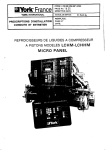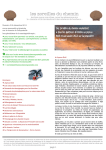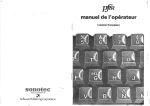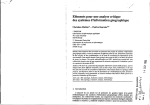Download Logiciel de Laboratoire d`Analyse (LOLA) : manuel de
Transcript
NOTES TECHNIQUES LABORATOIRE COMMUN D'ANALYSES No1 1991 i Logiciel de Laboratoire d'Analyse (LOLA) Manuel de référence I I , Hem4 CHARVIEUX JeabAlbert PETARD / .. I, 1 NOTES TECHNIQUES LABORATOIRE COMMUN D'ANALYSES No1 1991 Logiciel de Laboratoire d'Analyse (LOLA) Manuel de référence Hew6 CHARVIEUX Jean-Albert PETARD INSTITUT FRANçAIS DE RECHERCHE SCIENTIFIQUE POUR LE DEVELOPPEMENT EN COOPERATION CENTRE DE NOUMÉA @ ORSTOM, Nouméa, 1991 Charvieux, H. Pétard, J-A. Logiciel de Laboratoire d'Analyse (LOLA) Manuel de référence Noum6a :ORSTOM. Avril1991,51 p. Notes tech. I Lab. commun Anal. ;7 ANALYSE CHIMIQUE; LOGICIEL D'APPLICATION; MANUEL D'UTILISATION/ NOUVELLE CALEDONIE Imprimé par le Centre ORSTOM de Nouméa Avril 1991 ORSTOM NOUR& REPROGRAPHIE TABLE DES MATIERES AVANT-PROPOS 4 INTRODUCTION 5 GENERALITES SUR LE LOGICIEL LOLA 6 AIDE EN LIGNE 7 MENU PRINCIPAL 8 Analyses Creation d'un dossier d'analyses Modification d'un dossier d'analyses Mise 2 Jour Des R6sultats D'analyses Saisie des r6sultats Importation de &ultats Calculs inter variables Saisie sp6ciale Rt?SUlt& Facture Impression d'un devis Impression d'une facture 9 - 10 11 12 13 14 15 16 17 18 18 18 Gestion des stocks Mise 2jour des produits par fournisseurs Entkes et sorties de stock Rhption de commande Sortie de stock Gestion des commandes A commander Commande Impression d'une commande Inventaire Impression de l'inventaire R&ultats de l'inventaire 19 20 21 22 22 23 24 24 24 25 26 26 Comptabilité Règlement Liste des rPglements Etat des comptes Tarifs Liste des tarifs 27 28 28 28 29 29 ' 2 30 31 32 32 32 32 33 33 33 33 34 34 Etats Dossiers Liste des dossiers en cours Liste des dossiers termin& Liste des dossiers arrives entre deux dates par client Etat de l'avancement des dossiers Activit6 Activitt-5par dossier Activit6 par analyse Activitk par op6rateur Tdmoins Tables 35 36 37 37 37 38 38 39 39 40 40 41 41 42 43 44 44 45 46 Outils Edition Des Tables Param&tres Produits Fournisseurs Clients Types d'ckhantillons Gammes types Analyses Employ& Df?te*tiOnS unit6s Table de conversion En-tête Visualisation des tables param&tra Exportation Expomtion des &sultafs Exportation des num6ms d't?chant.jJlons Exportation / q u ê t e Epuration @riodique . 47 SUJETS GENERAUX -\ Principes de saisie 48 Sauvegardes 50 En cas de Probleme ... 51 3 AVANT-PROPOS Le Logiciel de Laboratoire d'Analyse "LOLA"(cd6 h partir du Syseme de Gestion de Bases de Donn6es PARADOX 3) a 6t6 conçu pour r6pondre aux besoins d'un laboratoire effectuant plusieurs dizaines voire des centaines de milliers de d6terminations annuellement; la configuration du système de traitement Ctant le facteur limitant (taille de l'espace disque et de la m6moire RAM; vitesse du processeur). Les activites de ce laboratoire sont orient& vers des analyses de service plut& que vers la recherche; il n'y a cependant pas incompatibiliti2 car les utilisateurs de "LOLA,sous PARADOX, possèdent un outil puissant de traitement de donnks; outil non disponible sous RUNTLME "LOLA"se pr6sente sous la forme d'une succession de menus donnant accès aux op6rations habituellement ex6cut6es au laboratoire. Le menu principal pq5sente les 5 rubriques essentielles: Outil cr6e et gbre les paramètres necessaires iì l'utilisation journalière du logiciel, exporte les donn&s dans diff6rents formats et Cpure les dossiers dont les donnks et informationscomptables ne sont plus utilides Analyse cr& ou modifie les dossiers, Cdite les devis, permet la mise h jour des dossiers par saisie manuelle ou par importation de fichiers, Cdite les fiches de dsultab. Comptabilité gère les comptes clients et les tarifs d'analyses. Stock gère le stock de produits chimiques (inventaire, entdes-sorties) et les commandes Etats assure le suivi des dossiers et de l'activite du laboratoire, le contr6le des ti2moins (calcul de la moyenne et de la variance) Le chimiste dispose, avec Lola, d'un outil lui permettant d'effectuer les op6rations principales de gestion du laboratoire, de contr6ler en permanence la qualit6 des analyses. Sa tâche est grandement faciliti?e, les calculs sont ex6cut6s par le logiciel, les erreurs sont limitees celles provenant de la saisie manuelle ou des 6ventuelles fausses manoeuvres. Ce logiciel peut être obtenu, sur demande, auprès du Laboratoire de Chimie du Centre ORSTOM de Nouméa. 4 INTRODUCTION Le Manuel de Reference du Logiciel Lola, a pour but de presenter les fonctions du logiciel, independamment des proddures B mettre en place. Il reprend toutes les informations disponibles dans l'aide en ligne du logiciel en les developpant davantage lorsque cela semble utile, et en les illustrant par des exemples. Par opposition, le Manuel des ProcCdures presente le logiciel sous un point de vue oriente "Cv6nements". Il indique donc dans chaque cas la marche B suivre et quelles sont les fonctions B mettre en oeuvre. Pour une premii3re approche, il est donc conseille de commencer par la lecture du Manuel des ProCCdures, ce qui permettra B l'utilisateur dkbutant de se familiariser avec les termes employes, et de faire la correspondance avec l'organisation de son laboratoire. Le Manuel de Reference servira ensuite B la recherche rapide d'informations sur une option du logiciel. La structure du prksent manuel suit la structure arborescente des menus de Lola, B chaque s6lection correspond une explication plus ou moins concise. Certains points ne sont pas evoques dans ce manuel, cependant, s'ils ont Cte envisages, un dialogue suffisamment clair apparait B l'&cranpour guider l'utilisateur. PARADOX est une marque d6posk de Borland International 5 GENERALITES SUR LE LOGICIEL LOLA Le logiciel Lola utilise les caracteristiquesergonomiques des logiciels actuels :menus arborescents "B la Lotus", gestion des couleurs, aide en ligne (accessible par El]). Lola a et6 developp6 grilce au gestionnaire de Base de Donnees PARADOX, c'est pourquoi on retrouvera la plupart des conventions utilides dans ce logiciel. Au lancement du logiciel, un t?cran d'accueil est affiche, pdsentant le logiciel et demandant l'entde d'un mot de passe. Le logiciel n'est actuellement pas protege par mot de passe et il suffit de presser la touche [Entr&]. L'utilisateur de Paradox pourra prot6ger sa Base de Donnees @ce aux utilitaires de Paradox, toutefois l'utilisation d'un jeu de mots de passe n'a pas bt6 test&, il est donc possible qu'il se produise quelques probl5mes lorsque l'acds B des tables prot6gdes sera demande. Ensuite le logiciel presente un menu type"l0tus 123", oh l'utilisateur peut choisir la fonction B executer soit en deplaçant la &leaion lumineuse avec les fl2ches de direction, soit en pressant la touche correspondantB l'initiale de la &lection (loque plusieurs choix ont la même initiale, le logiciel demandera de d6terminer quelle est l'option B s6lectionnerB l'aide des flkhes de direction). Dans chaque niveau de menu du logiciel, la convention suivante est utili& :la premi5re ligne du menu presente les choix possibles, et la seconde, une explication succincte du choix courant (choix mis en valeur par une couleur ou une inversion vid&). Remarque :Certaines fonctions du logiciel manipulant de nombreuses informations peuvent prendre un certain temps lorsque le volume de donn&s de la base est important. Ces fonctions affichent generalement un message indiquant quel type d'action est en train de se derouler, il se peut toutefois que 1'Ccran paraisse fige et que vous n'entendiez aucun bruit (l'ordinateur travaillant en memoire), ne vous affolez pas, les operations sont en cours d'execution. Si la fonction'rencontrait un probl5me (manque d'espace disque, manque de memoire, etc...) l'exbcution s'interromprait et un message apparatiftrait. Si vous vous trouvez dans ce cas et que le message vous propose le choix entre Annuler et Wboguer, choisissez Deboguer, notez le message d'erreur puis pressez les touches [Ctrl-QI, [FlO] Annuler / Oui si vous vous trouvez en edition d'une table, puis [Alt-FS] pour effacer l'dcran. Contactez ensuite une personne connaissant PARADOX. 6 AIDE EN LIGNE Des 6crans d'aide contextuelle sont associ& B chaque phase de l'utilisation du logiciel et sont accessibles en pressant la touche [Fl] ou en s6ectionnant "?" dans le menu. Le premier 6cran d'aide accessible est celui qui comspond au niveau de menu courant. Il est ensuite possible d ' a d e r aux autres 6crans soit en parcourant l'aide avec les fonctions Suivant et Prkckdent, soit grilce 2i l'Index d'aide qui permet d ' a W e r directement B l'aide deside et met en evidence la structure arborescente des menus. NQ& :l'aide sp6cifique au logiciel Lola n'est accessible que lorsque un menu est phente. Ainsi l'aide obtenue en pressant [Fl] lors d'une session de saisie sur une table correspond B l'aide de Paradox : - aide iì la recopie dans une table de df6mce - aide sur l'&Won des champs (ce type d'aide n'6tant pas accessible aux utilisateurs de Paradox RunTime) (il n'est donc pas possible d'accaer B l'aide spdcifique de Lola pendant l'edition d'une table) L'utilisateur connaissant Paradox dhuvrira de nombreuses possibilit& non rec~&s dans cette aide (par oublis ou par choix) .Certaines possibilitds ndcessitent de bonnes connaissancesde la base de donnks ,sous peine de commethe des e m u n importantes. Quoiqu'il en soit, meilleure sera votre connaissance de Paradox, meilleur sera le profit que vous en tirerez. 7 MENU PRINCIPAL Le menu principal pdsente les principales fonctions du logiciel, les options suivantes donnant acds aux sous-menus spkifiques : e Analyses :gestion des dossiers d'analyses . crkation ou modification d'un dossier . mise ajour des r6sultats d'analyse . impression d'une fiche de r6sultats . facturation d'un dossier Stocks :gestion du stock de produits (inventaire, stock et commandes) Compta :gestion des comptes clients et des tarifs d'analyses Etats :impression des 6tatsde suivi de l'activitd et des tables de param2tres Outils :outils suppl6mentaires . gestion des param2ms . exportation de donnks . 6puration @riodique de la base de donnks Quitter :quitte le logiciel et revient au DOS Chacune des options accessibles par le menu fera l'objet d'une description'dans ce manuel, le titre du paragraphe etant pn5c6dC par l'indication des options h selectionner pour atteindre cette fonction. Par exemple l'indication Analyses / Màj / Saisie signifie qu'il faut st5lectionner successivement les options Analyses du menu principal, Màj du menu Analyses et Saisie du menu Maj. 8 Analyses ANALYSES Ce sous-menu contient les options suivantes : CrCation :creation d'un nouveau dossier r Modification :modification des analyses demand& sur un dossier existant Màj :mise B jour des resultats d'analyses par saisie, importation ou calculs Rdsultats :imprime la fiche de n?sultats associde B un dossier Facture :imprime un devis ou une facture pour un dossier 9 Analyses / Création CREATION D'UN DOSSIER D'ANALYSES La selection Analyses / Création ouvre une session de saisie dans les tables contenant les informations sur les dossiers. La saisie d'un dossier se fait sur deux pages Ccran, la premi&repage contenant les informations d'identification du dossier, et la seconde page permettant de c&r les echantillons du dossier et de leur associer des gammes d'analyses. Une fois la saisie terminee appuyez sur la touche [F2] pour sauvegarder les modifications ou sur la touche [FlO] pour obtenir le menu dedition. (l'option annuler du menu d'edition permet de quitter l'option en cours sans sauvegarder les modifications effectuks jusqu'ici).Bien que cette fonction permette de saisir des informations sur plusieurs dossiers dans une même session de travail, il est fortement d6conseillCde le faire, car la cdation des dsultats associes ne se fait que pour le dossier modifie associe au plus petit "O de dossier. Une fois que la touche [F2] a et6 presde, le logiciel cree les gammes d'analyses h associer aux Cchantillons en fonction des gammes types qui ont kt6 designees, puis passe automatiquement h l'option Analyses / Modification afin de pouvoir modifier les analyses h effectuer echantillon par echantillon. (voir page suivante les explications concemant l'option Analyses / Modification) Facilites de saisie des &men6 du dossier : - date :la barre d'espace permet de remplir automatiquement le champ avec la date du jour. - type d'échuntillons, clients : [Fl]permet de sklectionner les valeurs dans la table de dftknce (une valeur non pdsente dans cette table est refu&) - numéros d'échantillons :une incdmentation automatique des numeros est prevue. Les numkros sont incdmentes par client. Il est toutefois possible de modifier le numero qui est affiche automatiquement en l'effaçant avec la touche [Backspace] et en tapant le numero desid. Utilisez des numeros negatifs pour les Temoins et les Etalons, ainsi ces donnees ne seront pas facturees et n'apparakont pas dans la fiche de r6sultats. (A un même temoin ou Ctalon associez toujours le même numem) - lots :un numero de lot doit être associe h chaque Cchantillon,les Cchantillons devant subir les mêmes analyses recevront le même numero de lot, le num6ro de lot etant lui-même associ6 h une gamme type (Cf Outils / Edition / Gammelib pour plus d'explications sur les gammes types) - gamme d'analyse : h partir des gammes types et des lots d'khantillons des gammes d'analyses sont affectks A chaque Cchantillon, il est possible de les modifier pour chaque 6chantillon en supprimant ou ajoutant des analyses. (Cf Modification) 10 Analyses / Modification MODIFICATION D'UN DOSSIER D'ANALYSES L'option Analyses / Modification est appelee automatiquement aprhs une crdation de dossier, ou peut &re appel& directement pour modifier un dossier cr& anterieurement. Cette option permet d'ajouter ou supprimer des analyses B effectuer sur les CchantUons dejja associCs B un dossier : - les flèches verticales permettent de changer d'6chantillon - [F3] permet d'dditer les analyses assocides B l'kchantillon courant - [Del] supprime l'analyse - uns] puis [Fl] permet d'ajouter une analyse - [F4] revient aux numdms d'khantillons afin de changer l'kchantillon courant B l'aide des flkches verticales. - [FZ] sauvegarde les modifications, verifie les stocks de produits chimiques en fonction des consommations par analyse (si la table des consommations est ja jour), imprime les feuilles de travail, et crde les emplacements rdsewds pour ce dossier dans la table des dsultats. Remarque :si une analyse est B ajouter ou retrancher B plusieurs Cchantillons, il aurait 6t6 plus judicieux de crder une nouvelle Gamme Type et de l'associer B ce lot d'6chantillons. Une autre solution est de modifier temporairementla gamme type utilisde, le temps de c&r le dossier (mais dans ce cas pensez bien B la comger une fois la crdation du dossier effectuk). Pour toute autre modification (suppression ou ajout d'echantillon), il est necessaire de passer par l'option Analyses/Cdation : Sdlectionner Analyses / Cdation Se positionner surle champ W Dossier Presser les touches [Ctrl-Z] et taper le numero du dossier B m d i e r Puis se dfkrer aux explications de la page pddente. 11 Analyses / Màj MISE A JOUR DES RESULTATS D'ANALYSES Les selections disponibles dans ce sous-menu sont les suivantes : Saisie :Saisie manuelle des ~ & ~ l t ad'une t s determination Calculs et Statistiques globaux sur les rksultats Importation : Importation de donnees preformatees (tient compte des blancs et eventuellement des dilutions) Calculs : Calcule une determination B partir d'une ou plusieurs autres (ex :C/N = C / N ) SpCciale : Procedures @cialement adaptees B la saisie de certains rksultats (ces proc6dures sont installks en option car elles dependent des mkthodes du laboratoire) 12 Analyses / Màj / Saisie SAISIE DES RESULTATS Cette &ledion permet de saisir les r6sultats d'une determination associ& B un dossier. Aprh avoir selectionne l'op5rateur (par [Fl]) et saisi la date une fois, ces deux informations se remettent automatiquement, il suffit donc de saisir les r6sultats des Cchantillons suivants. Le menu accessible par [FlO] propose en plus des options habituelles les s6lections suivantes : VCrification : ajout d'un Cchantillon de verification (&e un nouvel Cchantillon qui porte le même numero que l'Cchantillon d'origine et dont le champ "V"contient un numero n indiquant qu'il s'agit de la ni'me vCrification du même Cchantillon.) Cette op6ration est indispensable si vous desirez stocker plusieurs mesures sur un même khantillon (notamment utile pour les emoins) Op6rations : Correction :transformation B faire subir B toutes les mesures (ex :soustraction de la valeur du blanc, multiplication par un facteur de correction, etc...) Conversion :changement d'unit6 guide par un dialogue interactif. changer l'unit6 manuellement peut entraíner des incoherences, tous les n5sultats d'une même d6termination doivent être exprimb dans la meme unit& pour plus de detail sur les conversions voir l'aide sur Outils / Edition / Convert) Statistiques :affiche des valeurs statistiques sur la determination courante (moyenne, deviation standard, min, max, etc...) 13 Analyses / Màj / Importation IMPORTATION DE RESULTATS Cette selection permet d'importer un fichier ASCII contenant les dsultats des mesures d'une determination. Les elements constitutifs du fichier doivent être delimites par des separateun (texte entre chiffres s6par6s par des virgules, separateur decimal point). Deux formats de fichiers sont accept&, ils doivent comprendre sur une même ligne : No Echantillon (il s'agit du Nolabo et non la dfkrence du demandeur) Valeur de la mesure ou No Echantillon ( N O labo) Dilution Valeur de la mesure Le logiciel recherche par defaut, sur le lecteur de disquettes op6rationnel (A: ou B:) un fichier nomme "Clément + No dossier .PRN", s'il ne trouve pas un tel fichier il demandera le nom du fichier 1importer. I"', La moyenne des valeurs des blancs est automatiquementcalcul& et soustraite si le no correspondant aux blancs est entr6 en dponse 1 la question. Pour cela, les blancs doivent tous porter le même numero, O par exemple. Des fichiers contenant les prises d'echantillon et les facteurs d'humidite peuvent être pris en compte en dpondant aux questions de LOLA. Ces fichiers doivent contenir sur chaque ligne : NoEchantillon, Valeur (de la prise d'echantillon ou du facteur d'humidite). remarques : - LOLA ne propose la prise en compte du facteur d'humidite que si une prise d'kchantillon est Utili&. - Dans le cas oil la prise d'6chantillon est constante il n'est pas obligatoire d'importer un fichier pour effectuerle calcul. - Unite d'importation : lorsque LOLA vous demande l'unite des rksultats importes, entrez l'unite dans laquelle seront transformes les dsultats apri% le processus d'importation (tenez compte des op6rations avec les prises d'echantillon et les facteurs d'humiditk). Une exception pour les dsultats import& en mg/L, LOLA transforme automatiquement l'unite en mg/g si vous tenez compte d'une prise d'echantillon. 14 Analyses / Màj / Calculs CALCULS INTER VARIABLES Cette &kction permet de calculer les dsultats d'une determination B partir des dsultats d'une ou plusieurs autres determinations. (la variable calculde doit avoir CtC demandbe à la crCation du dossier!) Lors de l'appel de la fonction, le logiciel presente, en colonnes, les determinations correspondant au dossier demande. Le but est de calculer les r6sultats d'une variable cible 3 partir des dsultats d'autres variables. Cela implique donc que les r6sultats des determinations entrant en jeu dans le calcul doivent deja avoir et6 saisies. La variable cible est calcul& @ce 3 une formule entrbe par l'utilisateur, en respectant les r&glesde paradox, grace 3 l'option Formule du menu. Une aide sur la constitution des formules est disponible en selectionnant l'option Aide du menu. L'option Voir permet de se ddplacer dans la table, et de faire apparaître les determinations qui ne tiennent pas B l'bcran, si le nombre de determinations demandties est sufirieur au nombre qu'il est possible de montrer 3 l'bcran. Syntaxe des formules : Les determinations sont designtiespar leur nom enm [l. Les formules sont du type : [DCt Cible] = fonction( [Dét 11, [DCt 21, ..., [DCt nl) Exemple :calcul du Carbone / Amte Supposons que les ddtenninations suivantes ont et6 demandks B la cdation du dossier :' C : Carbone N : Azote C/N :Carbone / Azote Formule correcte : [UN] = [Cl / [NI La formule peut &e plus complexe, mais elle doit respecter les &gles syntaxiques de Paradox : Paradox comprend les notations mathematiqueshabituelles avec gestion des niveaux de priorites des op&", les noms des fonctions mathematiques habituelles sont repris (par exemple Lno, Logo, SqRt(), Sino, Coso, Tano, etc...) toutefois il est pdferable de verifier l'existence de la fonction desir& certaines fonctions utilisant des notations peu habituelles (par exemple Pow(Nl,N2) qui correspond B la notation habituelle Nl*N2, et renvoie N1 exposant N2) Attention : certaines erreurs de syntaxe importantes (emurs portant sur les noms de champs notamment) peuvent provoquer des erreurs de PARADOX. Ce dernier vous proposera alors de choisir entre les options Annuler ou Déboguer, choisissez Déboguer puis relancez le programme et recommencezvotre op6ration. 15 Analyses / Màj / Spéciale SAISIE SPECIALE Il s'agit d'un module optionnel proposant des saisies spkifiques iì des methodes de travail. Les options propos&s refl&tentles methodes employees au laboratoire de Noumea, chaque utilisateur devra determiner l'opportunite ou non d'installer ce module selon les methodes employ&s dans son laboratoire. Pour cela, se df6rer iì la documentationdu logiciel. Ce module etant optionnel, il dispose d'un manuel independant. 16 Analyses / Résultats RESULTATS Cette dlection imprime la fiche de dsultats pour le dossier demande. Les r6sultats sont presentes en colonnes, les determinations sont classks dans l'ordre de la table Elements. Les rksultats inferieurs ? lailimite de detection sont marques par ******* . Les resultats associes b des Temoins ou a des Ctalons ( N O negatifs) ne sont pas 6dites. Pour les fiches de resultats comprenant de nombreuses determinations il est int6ressant d'exploiter au mieux l'imprimante utilisee pour l'impression, pour cela, les possesseurs de Paradox pourront utiliser le programme de configuration de Paradox : Custom. La manière optimale de configurer l'imprimante est de donner en initialisation par defaut l'option permettant d'imprimer en caractkres CondensCs, et d'ajuster les longueur et largeur de page au papier utilise. (par exemple, il est ainsi possible de sortir jusqu'b 130 caractères par ligne sur feuille continue de largeur 21.7 en caractères condenses sur une imprimante EPSON) LOLA vous demande le nombre de caractères par ligne a imprimer et propose 233 (ce qui est le maximum pour notre imprimante). Vous pouvez modifier cette valeur en fonction de la taille de votre papier, des possibdit6s de votre imprimante et, eventuellement, des regroupements de determinations desires. (sur une ligne 33 caractères sont reserves pour l'identification des echantillons, et chaque determination necessite 10 caractkres, vous pouvez donc calculer le nombre de lignes necessaires : 23 + 1O*X où X est le nombre de determinations que vous desirez imprimer sur la même page (X S 21). La fiche qui est imprimk a l'aide de cette fonction tente de pr6senter les informations au mieux quel que soit le nombre de determinations demandks. Toutefois si cette pdsentation ne vous convenait pas, choisissez de sortir l'Ctat vers un fichier, puis importez le fichier dans un traitement de texte, afin d'affiner la presentation 17 Analyses I Facture FACTURE Ce sous-menu pdsente deux options : Devis : permet d'imprimer un devis de coat pour un dossier. Cette option peut être utilisee autant de fois que necessaire avant la facturation, elle prend automatiquement en compte les modifications des demandes d'analyses. Facture :Imprime une facture pour un dossier. Cette option ne met B jour le compte du client qu'une fois par dossier, il faut donc verifier qu'il est bien termine avant d'utiliser cette option. Remarques : les 6chantillons tkmoins ,les ettalons ou contr$les ne sont pas factur6s. En cas de dossier ne faisant pas l'objet d'une facturation, ne pas utilisez ces fonctions, afin de ne pas mettre B jour le compte du client Analyses I Facture I Devis IMPRESSION D'UN DEVIS Cette option imprime un devis du coat d'un dossier, et met B jour les engagements du client,jusqu'B la facturation definitive. La prise en compte des modifications d'un dossier se fait automatiquement B chaque utilisation de la fonction devis. Elle peut donc êm utili& autant de fois que n6cessaire. Pour le bon fonctionnement de cette fonction, il est necessaire que la table des tarifs soit B jour. Analyses I Facture I Facture IMPRESSION D'UNE FACTURE Cette option imprime une facture du coût d'un dossier, supprime l'engagement correspondant, et met B jour le compte du client. La prise en compte des modifications dun dossier se fait automatiquement. Toutefois, en cas de modification du dossier ap& facturation, il sera possible d'imprimer une facture tenant compte de ces modifications, mais pas de les &percuter sur le compte du client. Pour le bon fonctionnement de cette fonction, il est necessaire que la table des tarifs soit B jour. 18 Stocks GESTION DES STOCKS Ce sous-menu pdsente les fonctionspermettant la gestion du stock de produits chimiques : Màj Produits : maintenance de la table des produits et des fournisseurs (la biblioWque des produits et la table des fournisseursseront maintenues grace ii l'option Outils / Edition ) Entrées et Sorties : saisie des mouvements de stock Commande :gestion des commandes Inventaire : fonctions d'inventaire 19 Stocks / Màj Produits MISE A JOUR DES PRODUITS PAR FOURNISSEURS Cette option permet de mettre B jour le catalogue des produits et des fournisseurs ,par produit. Il n'est pas necessaire de saisir le catalogue complet de chaque fournisseur, mais il est n6cessaire d'avoir tous les couples produitdfoumisseurs utilises au laboratoire afinde permettre l'utilisation des fonctions d'inventaire et de commande. Cette fonction ne prend pas en compte directement la modification de la quantit6 en stock dans le stock total. En effet en utilisation normale les champs quantite en stock ne doivent être modifies que lors d'un inventaire, la mise B jour ne devenant effective qu'ap&s l'utilisation de l'option Stocks / Inventaire / RCsult+Màj. (CfInventaire) Entre deux inventaires, les mises h jour des quantit6s en stock se font par l'intermddiaire des fonctions Entrks et Sorties de stock. Pour cder un nouveau couple Produit/Foumisseur,se positionner sur un enregistrement vierge, soit en fin de table avec les touches [End] puis [Down], soit en utilisant la touche [Ins] pour inserer un enregistrement. Lors de la creation d'un nouveau couple Produit/Foumisseur, le champ quantite en stock doit être laisse vierge. La touche [Fl] permet de selectionner les champs Code produit et Code Fournisseur dans les tables produits et Fournis (toute valeur non connue dans ces tables sera refusde). Pour retrouver un couple Produit / Fournisseur d6jB saisi, si vous connaissez les codes produits et fournisseurs, positionnez vous sur le champ produit et pressez les touches [Ctrl-Z] puis entrez le code produit en reponse B la question. Le premier couple correspondant B ce produit est trouve, utilisez ensuite la touche [PgDnl pour trouver le bon fournisseur. Si vous ne connaissez pas le code du produit, positionnez vous sur le champ Code Produit, pressez [Fll, positionnez vous sur le champ Produit, pressez [Ctrl-Z] puis entrez le nom du produit h retrouver. Notez le code du produit, pressez [Esc] puis reprenez la procedure expliqude ci dessus. 20 '1 Stocks / EntrCes et Sorties ENTREES ET SORTIES DE STOCK Ce sous-menu OWdeux possibilites : Rkeption : nkeption d'une commande et mise B jour des stocks Sortie Stock :mise B jour du stock lors de la sortie d'un produit Tenir le stock a jour ainsi que la table des consommations par analyse permet la vdrification des stocks lors de la creation d'un dossier, et fournit ainsi une indication approximative mais int&ssante sur les produits B commander. De meme pour le champ Stock Limite qui permet d'editer l'dtat des produits B commander (option Stock / Commande / A Commander ). 21 Stocks / EntrCes et Sorties / RCception RECEPTION DE COMMANDE Saisir une fiche par produit reçu. Le champ Date dispose des facilites de saisie habituelle (date du jour s'obtient par pression de la barre d'espace) Ap&s la saisie du numero de commande, un cadre apparaa, proposant les produits et references figurant dans la commande. S'aider du bon de commande pour retrouver les ref6rences correspondantes. Si la quantitk reçue ne correspond pas 2 la quantit6 command&, corriger le chiffre qui a et6 place automatiquement. Pour Teventuel reliquat, cder une nouvelle fiche de reception de commande. Stocks / EntrCes et Sorties / Sortie Stock SORTIE DE STOCK Lors de chaque sortie physique du stock, remplir une fiche par produit sorti. Le champ date dispose des facilites de saisie habituelles (date du jour s'obtient en pressant la bam d'espace). Les champs Opt?rakur,Produit et Fournisseur se remplissent en pressant la touche Fl] et sdectionnant, les donnks correctes. En sortant du champ foumisseur, le curseur passe dans le cadre du milieu et vous pouvez selectionner la bonne dfdrence en utilisant les fl2ches verticales. Le conditionnement peut aider 2 trouver la bonne dft?rence. Saisir ensuite la quantite sortie du stock. 22 Stocks / Commande GESTION DES COMMANDES Ce sous-menu pdsente les options suivantes : A Commander : impression de l'Ctat des produits B commander (dont le stock est inferieur au stock limite) Commande :saisie d'une commande Impression : impression dune commande 23 Stocks / Commande / A Commander A COMMANDER Cette option imprime un 6tat contenant la liste des produits dont le stuck est inf6rieur au stock limite et dont le stock limite est sup6rieurB dro. Cette commande ne donnera des n5sultats corrects que si les stocks et les stocks Zimites sont B jour. Pour mettre B jour les stocks limites utiliser l'option Outils / Edition / Produits Stocks / Commande / Commande COMMANDE Cette option permet la saisie d'une commande : - Presser les touches [End] et [PgDn] pour obtenir une nouvelle fiche - Remplir les champs N" C o d ,Date, Fournisseur (il est possible de st5lectionner le fournisseur en pressant Fl]) - Presser F3] pour aller dans le cadre de saisie des produits B commander. - Remplir les champs Produit, R&&rences en se basant sur les informations de l't5tat "A Commander", et donner les quanties B commander - Une fois la commande remplie presser [FZ]pour terminer Plusieurs commandes peuvent être pasdes lors de la même session de travail : lorsque tous les produits de la premibre commande sont saisis pressez les touches [F4] pour revenir B l'en-tête de la commande, puis [PgDn] pour avoir une nouvelle fiche. (La touche [PgUp] permet de revenir A la commande pr&&iente) Stocks / Commande / Impression IMPRESSION D'UNE COMMANDE Cette option permet d'imprimer une commande prdctklemment saisie. Pour cela entrez simplement le W de la commande 2 imprimer. 24 INVENTAIRE Ce sous-menu pdsente les fonctions d'inventaire : Impression :impression de l'inventaire des produits Rbsult+Màj :Impression d'un etat pn5sentant les &arts entre l'inventaire et les stocks calcult?~, et mise B jour des stocks Marche à suivre pour faire un inventaire : Stocks I Inventaire I Impression : imprime une premi2re feuille de travail -Faire l'inventaire physique du stock en se servant de 1'Ctat imprime prdcxklemment et notant toutes les n?f&ences manquantes ou fausses Stock / Màj Produits : pour mettre 3 jour les references fausses ou manquantes et saisir les stocks &ls - Stocks / Inventaire / Impression : edite le nouvel inventaire pour vkrification - Stocks I Inventaire I RbsuIt+Màj : Imprime la liste des diffkrences entre le stockthhrique et le stock &l puis met B jour les tables - - Remarque : Lors de la saisie de l'inventaire (Stocks / Màj Produits), un nombre important d'informations doivent etre saisies. I1 est conseille de sauvegarder frdquemment en pressant la touche [F2],ce qui permet de limiter les dCg3t.s en cas de panne. (les informationsn'etant sauvegard6esdefinitivement que lors de l'ordre de fin de saisie) 25 Stocks / Inventaire / Impression IMPRESSION DE L'INVENTAIRE Cette option imprime l'Inventaire des produits et les quantites en stock Cette fonction ne mettant 2 jour aucune donnk, peut Ctre utilisQ aussi souvent que n6cessaire. Stocks / Inventaire / Résult+Màj RESULTATS DE L'INVENTAIRE Cette option imprime la liste des differences entre le stock thhrique calcule avec les mouvements de stock, et le stock &el constate pendant le nouvel inventaire physique. Puis elle met iìjour les quantigs en stock et vide les tables de mouvement de stock Cette fonction détruisant des informations, il est important de ne l'utiliser qu'une fois l'inventaire saisi et vérij5é. Note : En cas d'erreur d'inventaire, il est tout de meme possible de corriger les donnks errodes par l'option Stocks / Màj Produits, puis de relancer la fonction Stocks / Inventaire / Rbult+M&j.Toutefois, il faut noter que dans ce cas l'etat des differences de stocks n'aura plus aucune signification. 26 Compta COMPTABILITE Ce menu pdsente des fonctions convenant B un laboratoire non commercial, pour une comptabfik?simplifi& : Règlement :R6ception du &glement d'un client Liste des Règlements : Imprime la liste des &glements Etat des Comptes :Imprime Mat des comptes clients Tarifs :Saisie des tarifs / analyse Liste des tarifs :Imprime les tarifs / analyse 27 REGLEMENT Cette option permet de saisir le r&glementd'un client. Dans le cadre de la gestion d'un laboratoire non commercial, le r2glement n'est pas associd B une facture, mais correspond gdndralement B une commande du laboratoire passCe soit sur des crddits dCldguds par la Direction Gdn6rale (ch. 690), soit sur des craits de convention (ch. 693 conv NO..). Un code Ventilation permettra de reclasser les rkglements selon des rubriques (ex: FOU pour fournitures, PAP pour papeterie, ENT pour entretien etc...) Ainsi le &glement saisi ici va &%ter le compte du client (qui est debit6 par une facture). Facilit& de saisie : - sklection du client en pressant [Fl] - date du jour mise automatiquement (il est possible de la corriger B l'aide de la touche IC-Backspace]) Compta / Liste des règlements LISTE DES REGLEMENTS Imprime la liste des 2glements reçus entre deux dates. Les 2glements sont class6s par client et par convention, ou par codes de ventilation. Compta / Etat des Comptes ETAT DES COMPTES Cette option imprime Ktat des comptes client : par client :son twit (avoin), ses engagements, le disponible labo (disponible labo = engagements - cr&t client) Il est possible de faire une selection sur le disponible labo : - disponible > somme : pour savoir ZI quel client on peut demander de payer une commande du labo - disponible < O :pour savoir B quel client le laboratoire doit de l'argent (dossiers non termines et deja pay&, ou mauvaise comptabiiitk) 28 P Compta / Tarifs TARIFS Cette option permet la mise B jour des tarifs d'analyse. Pour chaque analyse ou assimil6 (prise en charge, tamisage), l'ancien tarif est affichk, ainsi qu'une ligne permettant de saisir le nouveau montant et la date B partir de laquelle le nouveau tarif doit etre pris en compte.(cette date ne peut Ctre ant6rieure B la date du jour car les tarifs ne peuvent êW r6troactifs) Les flèches verticales permettent d'afficher l'analyse suivante ou pdddente. En cas d'erreur de saisie d'un tarif, revenir sur l'analyse concem6e, appuyer sur la touche [Del] et modifier le tarif. En cas de suppression du nouveau tarif, ne modìfìez surtoutpas Sancien tarif sous peine de fausser toutes les factures antkrieures. Si vous vous trouvez dans ce cas, pressez une flikhe verticale puis la flkhe inverse afin de retrouver B nouveau une situation claire. (remarque :cette situation ne devrait pas apparaíí en fonctionnementnomal) Compta / Liste des tarifs LISTE DES TARIFS Cette option imprime la liste des tarifs valides B une date donnk. 29 Etats ETATS Ce menu propose les options d'impression des principaux Ctats de suivi de l'activite, sauf les Ctats qui ont CtC regroup& avec les fonctions qui leur sont associees pour des raisons d'ergonomie. Dossiers : Impression des Ctats de suivi des dossiers (En Cours, Termines, compris entre deux dates) Activitd : Impression des etats de suivi d'activitk (regroup& par Dossier, Analyse ou w 1 Tdmoins :Impression des statistiques sur les Cchantillons tCmoins Tables : Impression du contenu des tables de parami!tres (voir l'aide sur l'option Outils / Edition pour plus de dCtails sur le contenu de ces tables) Remarque : pour tous ces Ctats, l'utilisateur a le choix entre les envoyer vers l'imprimante, vers l'Cran (dans ce cas certains Ctats larges sont tronques), ou vers un fichier (cequi permet de retravailler Etat avec un'traitement de texte). 30 Etats 1 Dossiers DOSSIERS Ce sous-menu propose le choix entre trois listes de dossiers : En Cours :Imprime la liste des dossiers en c o m Terminb :Imprime la liste des dossiers terminds Date-Client : Imprime les dossiers arrivCs entre deux dates, avec possibilitt? de klectionner le client A faire :Etat de l'avancement des dossiers 31 Etats I Dossiers I En Cours LISTE DES DOSSIERS EN COURS Cette option imprime la liste des dossiers en cours, c'est h dire les dossiers dont les rksultats de certaines dktenninations demand& n'ont pas encore et6 saisis. La date de fin de dossier est positionn6e au jour de la saisie des n5sultats qui compl6tent le dossier, et elle est modifï& si le dossier est 6uvert (dans le cas de verification d'khantillons par exemple) Etats / Dossiers / TerminCs LISTE DES DOSSIERS TERMINES Cette option imprime la liste des dossiers terminCs, c'est B dire les dossiers dont toutes les determinations demandks ont un &dtat. Etats / Dossiers / Date-Client LISTE DES DOSSIERS ARRIVES ENTRE DEUX DATES PAR CLIENT Cette option imprime la liste des dossiers dont la date d'arrivde est comprise entre les deux dates choisies par l'utilisateur. Il est possible de sdlectionner un client ou l'ensemble des clients. Etats I Dossiers / A faire ETAT DE L'AVANCEMENT DES DOSSIERS Cette option imprime le nombre de determinations restant B effectuer pour chaque element mesud de chaque dossier s6lectionnk. remarque :la saisie du numero du premier dossier B consulter est obligatoire, alors qu'un nm&o de dernier dossier blanc imprime tous les dossiers dont le numkm est sup6rieur au premier dossier. 32 Etats / Activité ACTIVITE Cette option permet d'imprimer les eta&de suivi d'activit6 du laboratoire : Dossier :imprime la liste des travaux effectues, regroup& par dossier Analyse :imprime la liste des travaux effectues, regroup6s par analyse Opfkateur :imprime la liste des travaux effectues, regmu@s par op6rateur Etats / Activité / Dossier ACTIVITE PAR DOSSIER Cette option imprime la liste des travaux effectues pendant la @riode demand&, en les regroupant par dossier. Etats / ActivitC / Analyse ACTMTE PAR ANALYSE Cette option imprime la liste des travaux effectues pendant la @riode demandCe, en les regroupant par analyse (ou assimile :prise en charge, tamisage). Etats / Activité / Opérateur ACTIVITE PAR OPERATEUR Cette option imprime la liste des travaux effectues pendant une @riode donn& (a pdciser), en les regroupant par opérateur. Toutefois cet Ctat ne tient pas compte du fait que plusieurs opérateurs ont pu participer h dvférentes étapes d'une analyse. Les informations donnCes dans cet etat sont donc a utiliser avec prudence. 33 Etats / Thmoins TEMOINS Cem option permet d'imprimer des statistiques sur un ou tous les temoins et 6talons analysts entre deux dates. (les dates sont &lectionn& en @onse B des questions interactives) Les temoins sont regroup& par type de temoin et par determination, la moyenne, la variance et le nombre de chacun de ces groupes sont imprimes B chaque changement de determination (ou kgalement dbnitk). Le code de l'op6rateur est mentionne, ce qui permet d'appdcier le travail effectue par les diffdrents techniciens ayant pro&dd B l'exhtion des analyses. Etats / Tables TABLES Cette option permet d'imprimerle contenu des tables de param&tresde l'application. Pour cela, choisir la table B imprimer dans le menu et donner dventuellementles indications de selections demandks (uncriti?= de s61ection non rempli sklectionne toutes les informations). Pour plus de details sur le contenu des tables de parami?tres, voir l'aide de l'option Outils / Edition. 34 . Outils OUTILS Ce menu propose les options suivantes : Edition : edition des tables de param2tres (ces tables contiennent les informations ndcessaires au fonctionnement routinier du logiciel) Visualisa tion : visualisation des tables de param&tres sans modification des informations Exportation : outils d'exportation de donnees vers des fichiers acceptables par la plupart des logiciels Epuration :epuration @riodique des donnees anciennes (la @riodicite deskpurations est B calculer en fonction des probGmes d'espace sur disque et des besoins de retrouver d'anciens dossiers. Un an semble une p6riodicit.6 raisonnable) 35 Outils / Edition EDITION DES TABLES PARAMETRES Cette option permet 1'Cdition des tables de param&tres.Ces tables comprennent des informations habituellement non mnsidC&s comme des param2tres comme les tables produits, fournisseurs, clients etc... Toutefois ces informations sont assez stables dans le cadre d'un laboratoire non commercial, c'est pourquoi elles ont Ct& regroupks avec les param&" Les fonctions de saisie associ& B ces tables sont souvent moins elabodes que celles associkes aux tables plus frdquemment utilides, c'est pourquoi il est conseillt! de lire l'aide sur les principes gdndraux de saisie . Les pages suivantes donnent des indications sur le contenu de ces tables. 36 Outils / Edition / Produits PRODUITS Cette table contient la liste des produits chimiques utilises dans le laboratoire. A chaque produit est associe : -un codeproduit (qui doit etre unique) - un nom nortnahk - un nom usuel Pour localiser un produit dans la table, utilisez la fonction de recherche [Ctrl-Z] (voir les principes g6n6raux de saisie) Outils / Edition / Fournis FOURNISSEURS Cette table contient la liste des fournisseurs, avec toutes les informations interessantes pouvant lui etre rattachhs (adresse, t&ephone, Fax,glex, contact). A chaque fournisseur est associ6un codefournisseur qui doit être unique. Pour localiser un foumisseur dans la table, utilisez la fonction de recherche [Ctrl-Z]. Outils / Edition / Client CLIENTS Cette table contient la liste des clients. A chaque client est associ6 un code client unique, ce code est compos6 d'au plus trois caractikes alphanumeriques qui peuvent composer un mndmonique du nom du client. En effet, ce mn6monique figure sur la feuille de travail edit6e lors de la cdation du dossier, et permet B l'op6rateur de rep6rer B quel client il A affaire. (ceci serait inutile dans le cadre d'un laboratoirecommercial,mais peut dans notre cas faciliterla ache des analystes) Pour localiser un client dans la table, utilisez la fonction de recherche [Ctrl-21 (voir les principes g6n6raux de saisie). 37 Outils / Edition / Samptype TYPES D'ECHANTILLONS Cette table contient la liste des types d'échantillons analys6 au laboratoire. A chaque type d'dchantillon est associ6 un code type alphanuCrique qui peut être "!manique. (par exemple V pour des analyses vegetales), et une ligne de texte (60 caract&res)qui sera imprimdes B la fin de la fiche de rt?sultats. Outils / Edition / Gammelib GAMMES TYPES Cette table contient la liste des gammes d'analyses types : La crdation d'une gamme type permet d'associer B un code gamme une liste d'analyses. La gamme type doit contenir la prise en charge et la (ou les) prt?pmtion(s) B effectuer (ces deux 'types de travaux sont assimilds B des analyses et figurent dans la table Analyse). Grilce aux gammes types, il est possible d'associer un groupe d'analyses B un lot d'échantillons lors de la crdation d'un dossier. Pour cr&r une nouvelle gamme type : - se positionner sur un nouvel enregistrementavec les touches Wnd] puis la fl5che vers le bas - donner un code et un nom B la gamme [F4]pour se positionner dans le cadre des analyses - F13 pour s6lectionner une analyse - F 3 ] pour revenir aux codes gamme - Il est int6ressant de cder une gamme type lorsqu'un groupe d'analyses doit être associ6 B plusieurs échantillons. 38 Outils / Edition / Analyse ANALYSES Cette table contient la description de chaque analyse effectude au laboratoire : A chaque analyse sont associ6es des d6tenninations B effectuer et des consommations en produits. Les touches F 3 ] et F 4 ] permettent de se positionner dans les trois cadres : - le cadre principal contient l'identification de l'analyse (les touches de direction permettent de changer d'analyse, une nouvelle analyse doit etre CR%% B la fin de la table) - le cadre determination contient les ddterminatwns qui doivent être eflectudes pour cette analyse ([Fl] permet de dlectionner la determination dans la table des determinations), affectdes d'une unite, d'une limite de detection (en dessous de laquelle les r6sultats sont remplads par ***** dans la fiche de r&ultats) et d'une pn?cision (nombre de dtscimales B imprimer) - le cadre consommations contient les produits consommds pour cette analyse ainsi que la quantitd consommde par dchantillon. ([Fl] permet de selectionner le produit dans la liste des produits, la quantitd consommtk sert B verifier l'existence d'un stock suffisant) R e m a r a m* Prise en charge et prdparation (tamisage par exemple) sont assimil6es B des analyses, toutefois, ces deux types de travaux dimrent d'une analyse dans le sens oii ils ne sont pas associCs B des d6terminations (sauf le refus au tamis), et il ne leur est donc pas associ6 de r6sultats Des codes negatifs peuvent etre associes aux pr6parations afin de les diffdrencier des analyses (ceci n'est pas obligatoire). Z'unìtt! de la ddfermìnatwnest celle dans laquelle semnt imprimes les rt5sultats, la limite de detection et la pdcision dependent de cette unit& (les limites de d6tection et pr6cisions peuvent être modides B tout moment car elles n'affectent que l'impression de la fiche de n?sultats) . Outils / Edition / Employes EMPLOYES Cette table contient la liste des opérateurs du laboratoire, elle n'a pas pour but une gestion du personnel, mais uniquement une identification du travail effectue pour le suivi de l'activite. C'est pourquoi seules des informations d'identification interne figurent dans cette table. 39 Outils / Edition / Elements DETERMINATIONS Cette table contient la liste des Eiéments déterminés au laboratoire: A chaque code element sont assocides une description et eventuellement une constante de conversion. Cette constante doit être imperrativement, pour les ions, le rapport masse atomique / valence (coefficient utilid pour les conversions milli eq en mg et inversement); cette constante peut être, pour les autres 616ments, soit la masse atomique 'soit un coefficient de conversion de l'element en oxyde. Toutefois ce champ n'est pas obligatoire, certaines determinations ne correspondant pas h des 6lement.s chimiques (pH, granulomdtrie, etc...). Le code &!ment peut être simplement le symbole chimique de l'dlment, ou le symbole suivi d'une identification de methode : par exemple Ca pourra être le code pour la determination du calcium, mais le code Ca pourra etre huffisant si dans un même dossier on demande de doser le Ca Cchangeable et le Ca total. Dans ce cas il pourra être judicieux de cder deux codes element : Ca E et Ca T par exemple, ces deux elements pouvant d'ailleurs etre associes B des unit& par defaut oulet des limites de detection diffkrentes. (Un Clement representant une determination, ce peut aussi Ctre une mesure de type pH ou autres, ce n'est pas fordment un element chimique do&) Remarque :Dans la fiche de n5sultats, les d6terminations sont class& dans l'ordre de la table Elements. Il est donc interessant de classer les determinations dans l'ordre où vous souhaitez qu'elles soient imprimees (regmup%s par analyse par exemple). Outils / Edition / Unites UNITES Cette table contient la liste des unités de mesure utilisees au laboratoire, ces unit& seront aussi bien utilish pour les mesures chimiques que pour la gestion des stocks. Pour convertir des rdsultats dans des unites diffkrentes de l'unite de saisie, utiliser l'option Opérations / Conversion du menu &edition de la fonction Analyses / Màj / Saisie. Pour plus de dktails sur les formules de conversion voir l'aide sur la table Convert, 40 Outils / Edition / Convert TABLE DE CONVERSION Cette table contient les formules de conversion entre deux unitCs, il n'est pas obligatoire d'avoir des possibilites de conversion entre toutes les combinaisons d'unites, certaines conversions dtant de toute mani& incompatibles. Les formules sont calculks par concat6nationdes chahes: "RCsultat = RCsultat" +formule c'est h dire :Valeur Unit62 = Valeur Unit6lformule par exemple : Unit61 = llgc',Unit62 = "kg", Formule = "/1O00" la formule calculee sera :Resultat = RCsultat /loo0 ainsi la valeur 100g sera remplah par la valeur O. 1kg Dans le cas oh la conversion necessite un coefficient dependant de l'&?ment, ce coefficient (defini dans la table Elements) est design6 par Constante : exemple :conversion de mg/L en meq/L formule correcte :11/ Constante" ainsi pour le Ca, Constante = 20.04 on a donc : (valeur en meq/L) = (valeur en mg/l) / 20.04 Outils / Edition / Entete EN-TETE Cette table contient quatre lignes d'en-tête qui sont imprimees sur la fiche de r6sultats. Cet en-tete peut être modifie afin de personnaliser Ia fiche de résultats. Toute ligne supplémentaire ne sera pas prise en compte. Des effets de cadrage de l'en-tête peuvent être donnes en inskrant des espaces en d6but de ligne, chaque ligne pouvant accepter 80 caract8res. 41 Outils / Visualisation VISUALISATION DES TABLES PARAMETRES Cette option permet de visualiser les tables paramètres (modifications non autorisdes), ces tables sont ddcntes dans l'explication de l'option Outils / Edition. Pour certaines tables il est possible d'effectuer une sdlection des informations iì visualiser, cette sblection se fait en entrant des crithes de sdlection en dponse aux questions po&s ap&s le choix de la table iì visualiser. 42 Outils / Exportation EXPORTATION Ce menu offre trois possibilitts d'exportation de d o n n h vers des fichiers convertis dans des formats acceptables par les principaux logiciels du mmh6 : - RQultats :exportation des n5sultats d'un dossier - Echantillons : exportation des numtros d'dchantillons - Requête :exportation de donnks rtsultant d'une requete definie par l'utilisateur (inutilisable sous Paradox RunTime) Les donnks peuvent etre exportks dans les formats des principaux progiciels du march& :tableurs, Traitementsde texte, Dbase II ou III, et egalement en format ASCII dkliitr5. Les donnhs ainsi exportkes peuvent í?tre retraiths avant Mition, ou peuvent servir de base pour un aum traitement. 43 Outils / Exportation / Rksultats EXPORTATION DES RESULTATS Cette option permet d'exporter les r&ultats d'un dossier vers un fichier au format desire. Les informations export#& sont : - l'indicateur "V" qui prend les valeur 1,2,..n pour indiquer qu'il s'agit de la ni&me verificationpour un hhantillon - les r@t?rencesd'kchantillons (df6rences du demandeur) - les rksultats des dkterminations dans l'ordre de lajiche de rdsultuts (les libelles des differentes colonnes ne sont pas expods sous tous les formats) ' L'exportation des n5sultats peut servir & retravailler les r6sultats & l'aide d'un logiciel de statistiques'ou autres. Pour ameliorer la p&entation, il est pref&able de partir de la fiche de resultats imprimee par l'option Analyses / Rbultats, en choisissant une sortie sur fichier. Vous disposerez ainsi d'une base de pdsentation que vous pourrez retravailler avec un traitement de textes sans être g h ? par des delimiteum de champs. Outils / Exportation / Echantillons EXPORTATION DES NUMEROS D'ECHANTILLONS Cette option permet d'exporter la liste des numeros d'kchantillons vers un fichier au format d6sire. Cette option est particuli8rement utile en liaison avec des outils d'acquisition automatique de donnks. En effet, certains logiciels d'acquisition de donnks ne permettent pas d'associer de numeros d'kchantillons aux resultats acquis, il est ainsi possible d'associer les numdros d'Cchantillons, en vue de l'importation des r&ultats, B l'aide d'un petit programme de fusion adapt6 au format des donnks 3 traiter. D'autres logiciels permettent d'importer les numeros d'kchantillons,ce qui evite de les saisir plusieurs fois. 44 Outils / Exportation / Requête EXPORTATION / REQUETE Cette option permet aux utilisateurs avertis de PARDOX, de formuler une requête acceptable par Paradox, et d'exporter les donnks r6sultant de cette requ&e vers un fichier. Cette fonction ne fonctionne pas sous PARADOX RUNTIME, et ndcessite de bonnes connaissances de PARADOX et de la structure de la base de données.(ll) Il est fortement comeill6 B l'utilisateur de se familiuriser avec le fonctionnement de PARADOX avant de tenter d'utiliser cette fonction (exemement puissante), et d'etudier attentivement l'annexe technique du manuel afin de bien maftriser la structure des donndes mises en jeu. (1) : se r e p o r t e r B l a documentation de PARADOX pour formuler les requêtes : PARADOX Guide de 1' U t i l i s a t e u r . 45 Outils I Epuration EPURATION PERIODIQUE Cette fonction 4pure les dossiers terminds avant la date choisie, ainsi que toutes les donndes qui leur sont lides, et les informations comptables. La periodicit4 des epurations est B determiner en fonction des besoins de chaque laboratoire, il faut tenir compte de l'espace disque disponible et des demandes de recherche sur d'anciens dossiers. (pour ce dernier point une archive papier des resultats est souvent suffisante). U semble qu'une p6riodicit6 annuelle soit raisonnable. Il est prudent d'effectuer une sauvegarde de la base de donnees avant d'utiliser la fonction d'epuration, ainsi en cas de probEme, il sera toujours possible de repartir d'une base saine. (voir chapitre sur les sauvegardes) 46 SUJETS GENERAUX Les pages suivantes traitent des sujets non spkifiques B une partie du logiciel : Les principes de saisie : les facilites offertes par le logiciel lors de la saisie de donnh Les Sauvegardes :point crucial de la securite de vos informations En Cas de Problème ... 47 PRINCIPES DE SAISIE Le logiciel LOLA a et6 develop# B l'aide du gestionnaire de base de donnees PARADOX @orland). Pour cela, il reprend de nombreuses facilites de saisie et de contr6le des donnks de ce logiciel. Les pages suivantes essaient de mentionner les plus utiles disponibles avec LOLA. L'utilisateur averti de Paradox retrouvera certaines possibilitks non mentionnhs dans le manuel. Menu d'Edition : en mode edition d'une table, un menu d'edition est presque toujours accessible en pressant la touche [FlO], ce menu offre les possibilitds suivante : - D6fait :annule la demibre modification. (Quivalent B la touche [Ctrl-Ill) - Exécute! :termine la saisie et sauvegarde les modifications. (equivalent B la touche [F2]) - Annule : termine la saisie et annule toutes les modifications effectuees depuis le debut de l'kdition. - ? :affiche des &ram d'aide de PARADOX. (equivalent B la touche [Fl]) Valeurs par défaut :certains champs ont des valeurs par defaut, ces valeurs peuvent êm affichees directement et conigibles, ou peuvent apparaître en pressant la barre d'espace. exemple : les champs de date : chaque pression sur la barre d'espace fait apparaíí une partie de la date du jour Edition d'un champ :presser [Alt-FS] puis se deplacer avec les fli?ches horizontale jusqu'au caract5re B modifier ou B indrer, puis presser [Enter] pour valider la modification du champ. Recopie d'une valeur de champ : [Ctrl-Dl recopie la valeur du champ correspondant dans l'enregistrement precedent de la table. (sans effet si l'enregistrement est le premier de la table ou de la vue) Changement de table dans une fiche multitable : Certaines fiches de saisie sont composks avec des informations de plusieurs tables, dans le logiciel LOLA les difftkntes tables sont reprhentees par des parties encaddes de la fiche. Ces parties ne sont pas accessibles avec les touches de direction normales, pour y acceder il faut utiliser les touches [F3] (table precedente) ou [F4] (table suivante). Recherche d'une valeur de champ : Pour rechercher l'enregistrement ayant la valeur X dans le champ Y : - se positionner sur le champ Y - presser [Ctrl-Z] - taper la valeur X dans la fenêtre de saisie, puis [Enter] le curseur se trouve positionne sur la premi& occurrence de la valeur X dans le champ Y de la table [Alt-Z] permet de trouver l'occurrence suivante de la valeur X 48 SClection d'une valeur de champ dans une table de r6f6rence: la touche [Fl] permet de sklectionner certaines valeurs de champ dans des tables de dfdrence. Lorsque ce#e possibilil-6 existe, la ligne de message situ& en haut de l'kcran la mentionne gkndralement. Toutefois dans Tedition des tables de dfkrence, cette possibilitk n'est pas toujours mentiom&, aussi, il est toujours bon d'essayer de presser Fl] lorsqu'on ne sait pas quelle valeur doit etre en& dans le champ courant. Suppression d'un champ complet : presser les touches [Ctrl-Backspace] pour effacer tout le contenu d'un champ. Suppression d'un enregistrement complet : Presser la touche [Del] pour effacer tout un enregistrement. Insertion d'un enregistrement : Presser la touche [Ins] pour inskrer un enregistrement vierge. Remarque :l'utilisation des touches [Del] et [Ins] dans le cadre du logiciel LOLA peut e n m e r des incohdences dans la base de donnhs, aussi elles sont souvent ddsactiv&s. Toutefois lorsqu'elles ne sont pas dksactivdes elles sont tout de meme A utiliser avec la plus grande prudence, leur usage ndcessitant une bonne comprdhension de la structure de la base de donndes. (hormis les cas oil leur usage est pn5conis6 dans le manuel) 49 SAUVEGARDES Les sauvegardes r6guli&resde votre base de donnees sont la meilleure garantie de la sécuritC de vos donnCes, même si votre ordinateur est protege par onduleur. Il est conseillc? de pdvoir des sauvegardes journali2res des fichiers modifies dans la joumke, et des sauvegardes hebdomadaires de toutes les donnkes et logiciels. Les utilitaires JOURSAV, HEBDOSAV, et RESTITUE sont fournis afin de mener iì bien sauvegardes et restaurations de la base de donnks. JOURSAV.BAT :cet utilitaire effectue la sauvegardejournali2re des fichiers modifies dans la joumee. Il est donc n6cessaire de pdvoir au moins une (ou plusieurs) disquette(s) par jour de la semaine (sauf le vendredi où la sauvegarde se fait avec HEBDOSAV) HEBDOSAV.BAT :cet utilitaire effectue la sauvegarde hebdomadaire de la base de donnks, il sauve tous les fichiers du repertoire Uola. Il est nCcessaire de prevoir suffisamment de disquettes avant de lancer cet utilitaire. RESTITUE.BAT : cet utilitaire reconstruit la base de donnees h partir des sauvegardes hebdomadaires et journali2res. Il prend en argument le nom du jour o Ù s'est produit l'incident n6cessitant la reconstitution de la base de donnees. Par exemple, il s'est produit une panne de courant qui a endommage la base le mercredi, entrez : RESTITUE MERCREDI [Enter] Gestion des disquettes de sauvegarde : par mesure de securite, il est preferable de prcSvoir au moins deux jeux de disquettes contenant les sauvegardeshebdomadaires, et effectuer les sauvegardes en Cscrasant le jeu contenantla plus ancienne sauvegarde. (il est donc n6cessaire de noter sur les disquettes, le no d'ordre de la disquette et la date de la demi2re sauvegarde effectuee dessus). Il pourra être fait de même pour les sauvegardesjournali2res. 50 EN CAS DE PROBLEME ... Base de donnks endommag& par une coupure de courant ou une panne de maenel : - le fichier existe mais LOLA ne r6ussit pas B le relire : demander conseil ap&s d'un informaticien, l'utilitaire TUTILITY fourni avec PARADOX permet dans certains cas de mnstruire la base de donn6es - autres cas : restaurer la base B partir des derni5res sauvegardes B l'aide de l'utilitaire RESTITUE BOGUES : Certaines manipulations hasardeuses peuvent kussir provoquer des emurs auxquelles le logiciel ne sait pas faire face. Dans ce cas toutes les informations saisies dans la fonction en cours seront perdues, et il sera n6cessaire de reprendre la dernihre fonction employ& afim de v6rifier la validit6 des donnks. (ìl est donc sage de sauvegarder souvent ([FZ] ou Exdcute?) afin de limiter les ddg%ts) Remarque : si vous travaillez sous PARADOX (et non sur le RunTime), en cas d'erreur non prkvue, un sous menu vous demandera de choisir entre les options : Annuler ou Dtboguer. Choisissez l'option Wboguer, notez le message d'erreur, puis pressez les touches [Ctrl-QI pour annuler l'ex6cution du programme, IF101 puis choisir Annuler si vous vous trouviez en mode Cdition de table, [alt-FS] pour effacer l'Ccran, puis choisissez l'option Quitter du menu afin de sortir de PARADOX. Si le message d'erreur vous a permis de comprendre d'oll provient l'erreur, recommencez l'opc5ration que vous desiriez effectuer en tentant de d'&iter la manoeuvre e"%. Toutefois, si une emur de ce type se repduit kguli5rement en fonctionnement.nomal, contacterle Laboratoire de Chimie du Centre ORSTOM de Noum& : Centre OFSTOM Laboratoire de Chimie BP A5 NOUMEA Nouvelle Cal6donie. 51